Самое популярное приложение для работы с фитнес-браслетами от компании Xiaomi – Mi Fit. Оно является официальным и скачать его можно как на Android, так и на iOS. На обеих операционных системах программа будет работать одинаково.
Скачать Mi Fit из Google Play Маркета
Скачать Mi Fit из App Store
- Первым делом необходимо открыть установленное приложение Mi Fit с экрана рабочего стола или из соответствующей папки.
- Перед вами появится окно программы на стартовой странице. Далее надо перейти внизу во вкладку «Профиль», чтобы выбрать нужное устройство.
- На этой странице ищем браслет, который нам необходимо настроить. В данном случае, мы будем работать с Фитнес-браслетом Mi Smart Band 4, поэтому нажимаем на соответствующий пункт меню.
- Откроется новое окно, где будут представлены параметры для данного трекера. Так как нам необходимо поработать с оповещениями, находим пункт «Уведомления» и нажимаем, чтобы перейти далее.
- Теперь осталось только выбрать, какие оповещения мы хотим получать на свой браслет. Приложение позволяет выбрать некоторые уже установленные мессенджеры или указать пункт «Прочее», чтобы получать уведомления ото всех установленных программ.
- Теперь вернемся на предыдущий экран и нажмем на кнопку «Еще», чтобы просмотреть, какие дополнительные сообщения можно получать на экран своего фитнес-браслета.
- Здесь появится возможность отдельно настроить уведомления о входящих вызовах, SMS, электронной почте. Кроме того, тут есть «Напоминание о разминках» и «Уведомление о цели». Если перейти в каждый из этих пунктов, то можно настроить данные оповещения лично под себя.
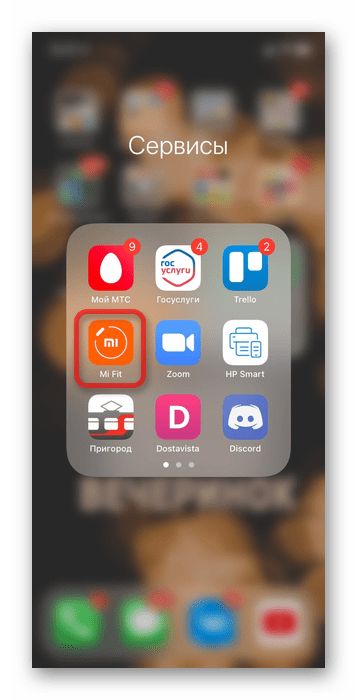
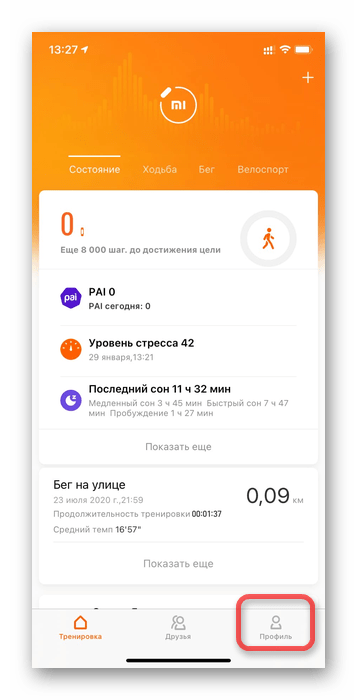
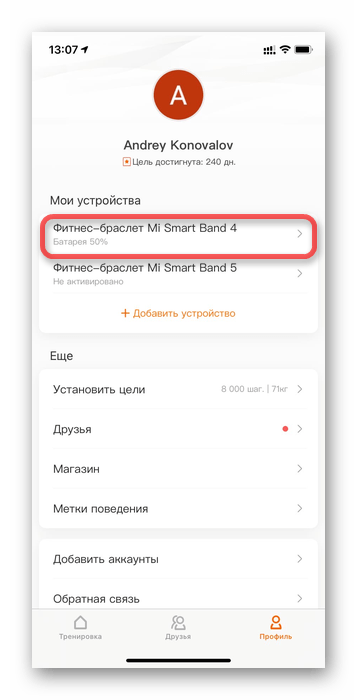
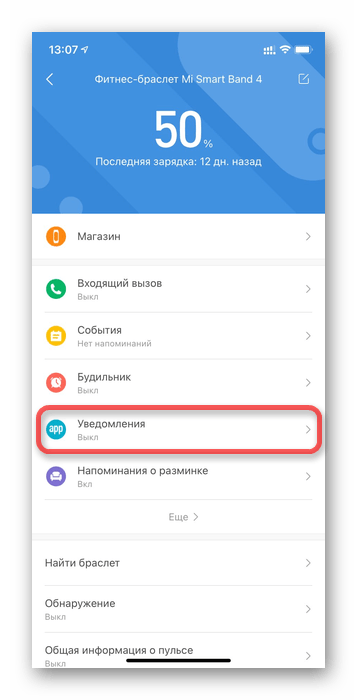
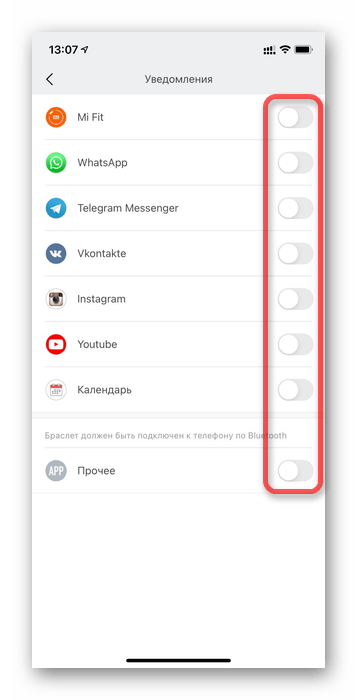
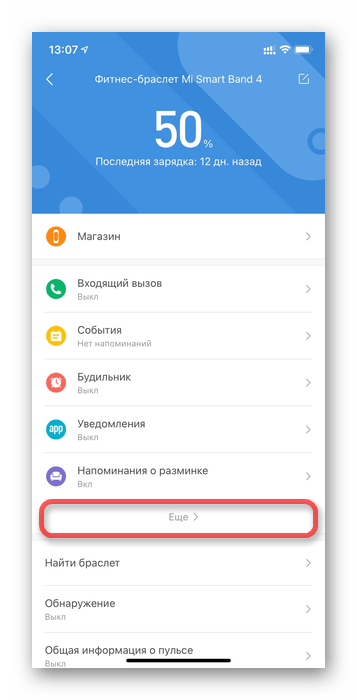
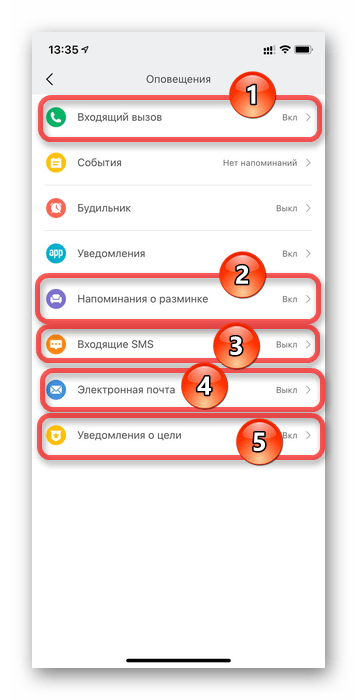
Например, в настройке «Напоминания о разминке» можно поставить время начала и окончания работы уведомления или активировать/отключить режим «Не беспокоить».
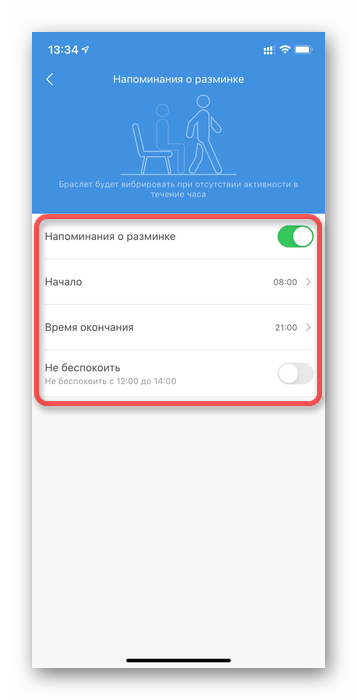
Пункт меню «Входящий вызов» содержит параметры задержки показа уведомления и контактной информации о звонящем.
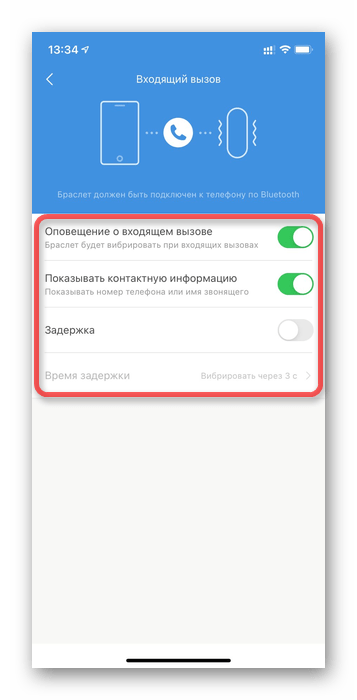
Читайте также: Как подключить фитнес-браслет к телефону с Android
 Наша группа в TelegramПолезные советы и помощь
Наша группа в TelegramПолезные советы и помощь
 lumpics.ru
lumpics.ru

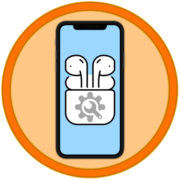
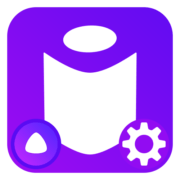
Задайте вопрос или оставьте свое мнение